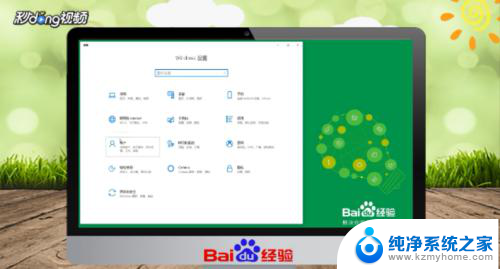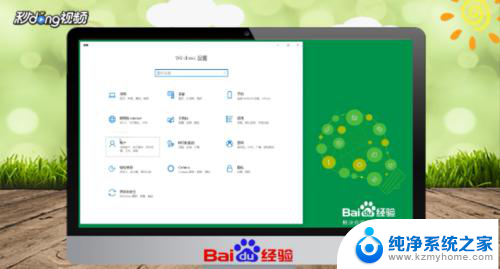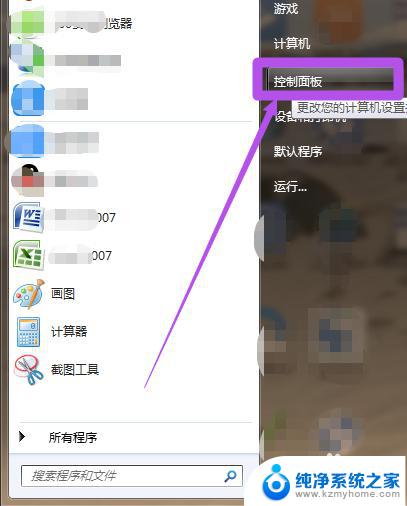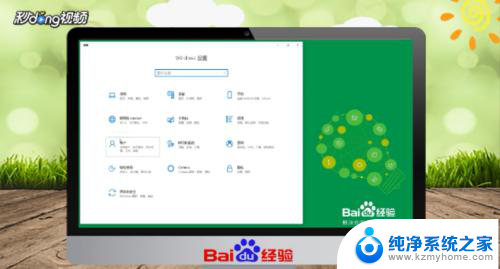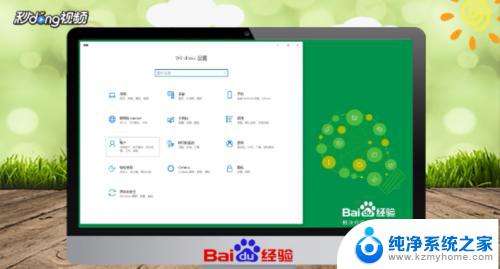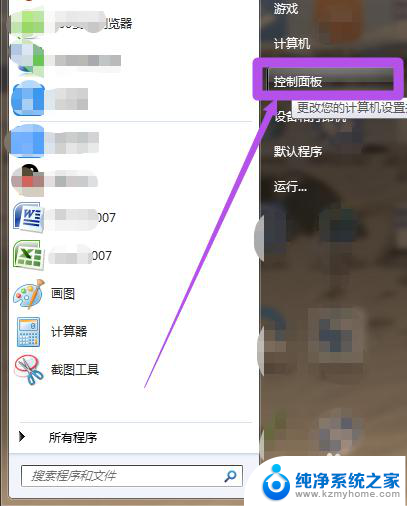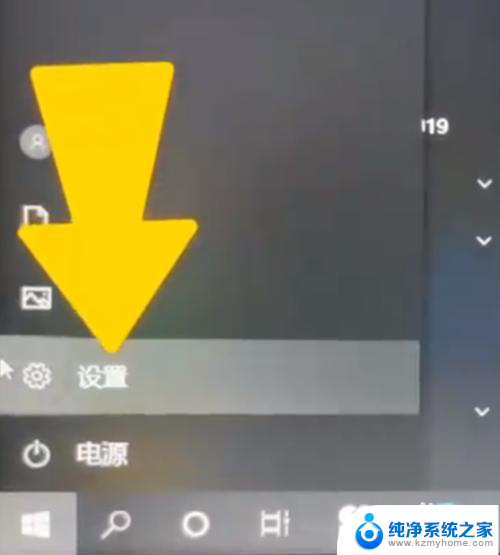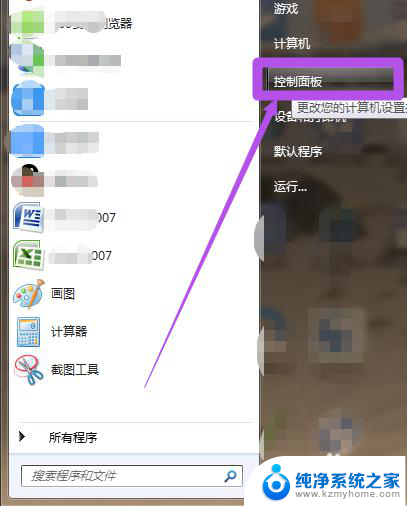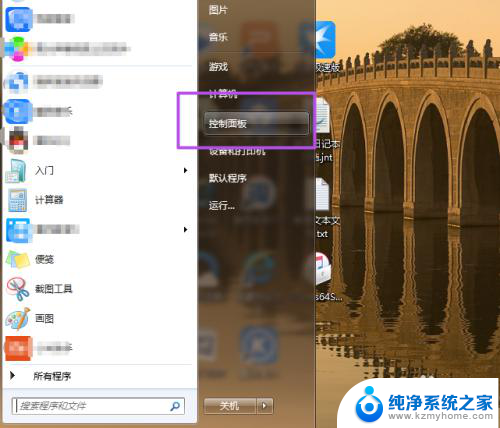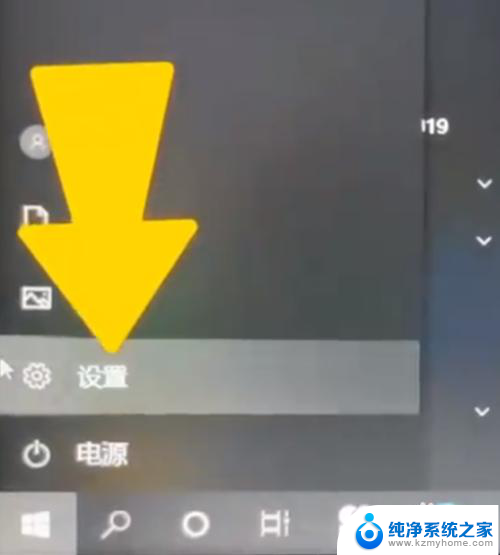怎样更改电脑锁屏密码修改 电脑怎么设置锁屏密码
更新时间:2024-05-03 10:55:25作者:xiaoliu
在日常生活中,我们经常需要设置电脑锁屏密码来保护个人信息的安全,但是有时候我们可能会忘记密码或者想要更改密码。怎样更改电脑锁屏密码呢?其实很简单,只需要按照一定的步骤来操作即可。接下来我们就来看一下电脑怎么设置锁屏密码以及如何更改密码的方法。愿大家都能通过这些简单的操作,保障自己的电脑安全。
操作方法:
1.点击屏幕左下角的开始菜单,然后在打开的开始菜单中点击“控制面板”选项。
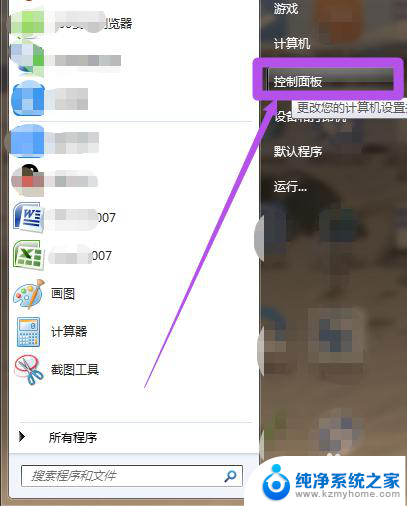
2.然后在打开的“控制面板”页面中点击“用户账户和家庭安全”选项。
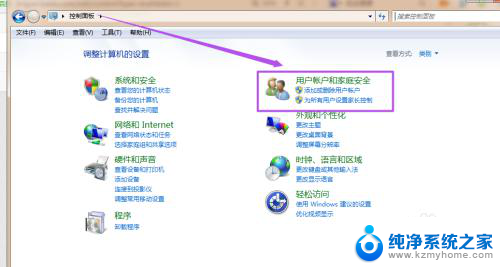
3.然后在打开的“用户帐户和家庭安全”页面中点击“用户账户”选项或者是点击“更改windows密码”选项。
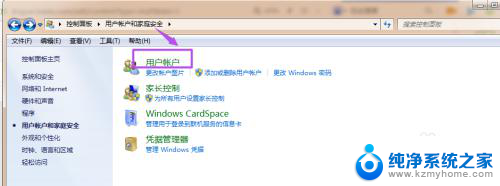
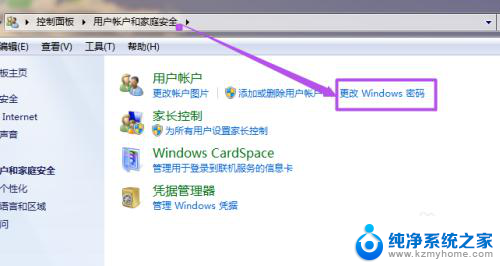
4.然后在打开的“用户账户”页面中点击“更改密码”选项。
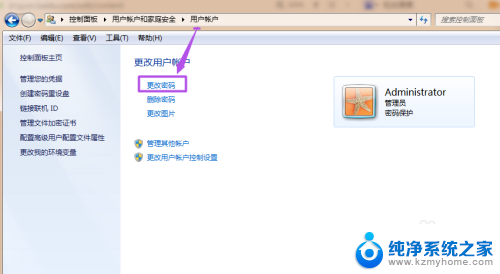
5.然后在“更改密码”页面中输入当前的密码、之后输入新的密码,输入完后再次输入新密码来确认。然后点击“更改密码”按钮,到这里就完成了对锁屏密码的更改了。
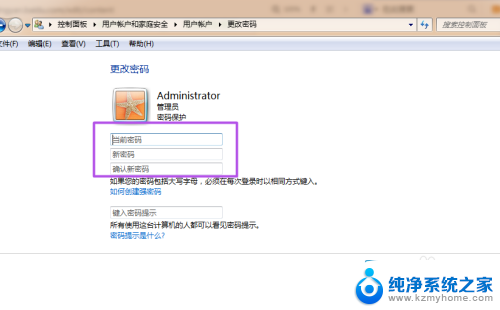
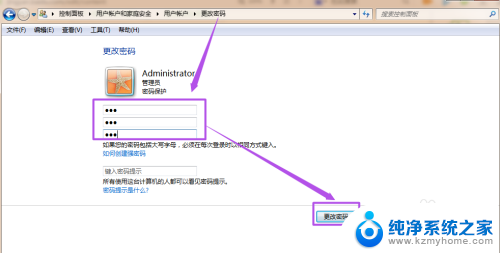
以上就是如何修改电脑锁屏密码的全部内容,如果还有不清楚的用户,可以参考以上步骤进行操作,希望对大家有所帮助。